캐시 파일을 저장하면 iPad가 더 빠르게 실행되고 일부 앱 파일에 오프라인으로 액세스할 수 있습니다. 더 좋은 점은 iPad가 항상 서버에서 데이터를 가져올 필요가 없기 때문에 셀룰러 데이터를 절약한다는 것입니다. 그러나 캐시 파일은 내부 저장 공간을 사용하므로 정기적으로 공간이 부족해집니다.
표를 한 페이지에 단어로 맞추는 방법

이 문서에서는 iPad 앱에서 캐시를 지우는 방법에 대해 설명합니다.
iPad 앱에서 캐시를 지우는 방법
앱의 캐시를 수동으로 지우지 않는 한 기기에 남아 있습니다. 지나치게 열성적인 앱이 있는 경우 내부 저장 공간이 캐시 파일로 채워져 기기가 느려지고 느려질 수 있습니다.
때때로 저장된 캐시가 손상되어 충돌 지점까지 앱의 정상적인 기능에 영향을 미칩니다. 다른 경우에는 캐시된 데이터가 오래되어 앱이 오래된 정보를 표시합니다.
결과적으로 iPad 앱 캐시 앱을 정기적으로 지우는 것이 중요합니다. 결국 임시 파일을 지운 후 앱을 열면 iPad가 데이터를 다시 캐시합니다.
iPad 브라우징 앱에서 캐시 지우기
iPad 웹 브라우저는 iPad에 많은 캐시를 저장하는 앱 중 하나일 수 있습니다. 방문하는 모든 웹사이트에 대해 iPad는 쿠키와 캐시를 저장합니다.
Safari 브라우저에서 캐시를 지우는 방법은 다음과 같습니다.
- iPad 홈 화면에서 '설정 앱'을 열고 '일반'을 선택하십시오.
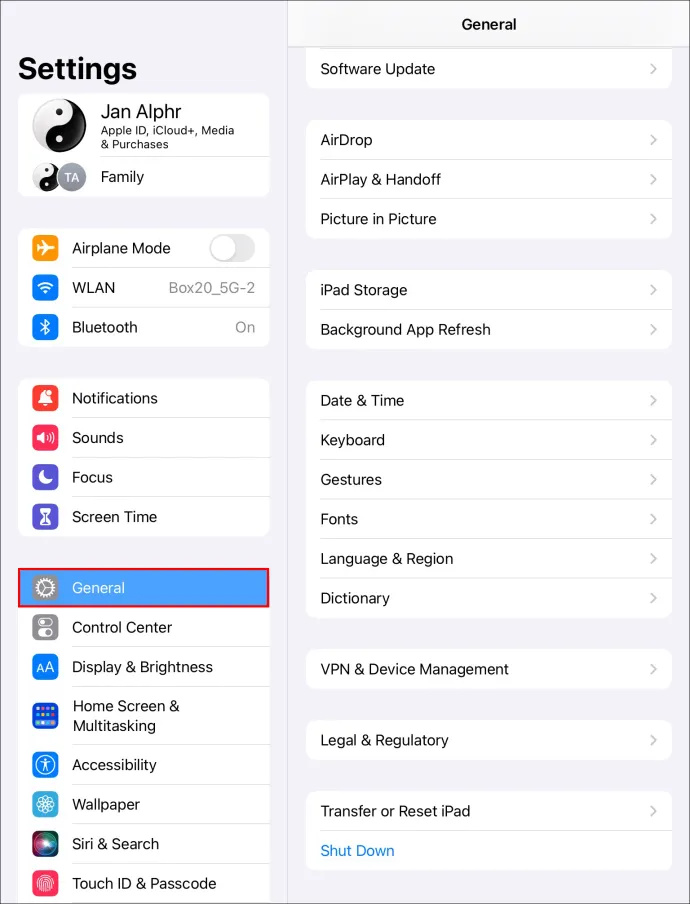
- 앱의 저장 정보를 표시하려면 '저장'을 선택하십시오. 아래로 스크롤하여 '사파리'를 선택하십시오.
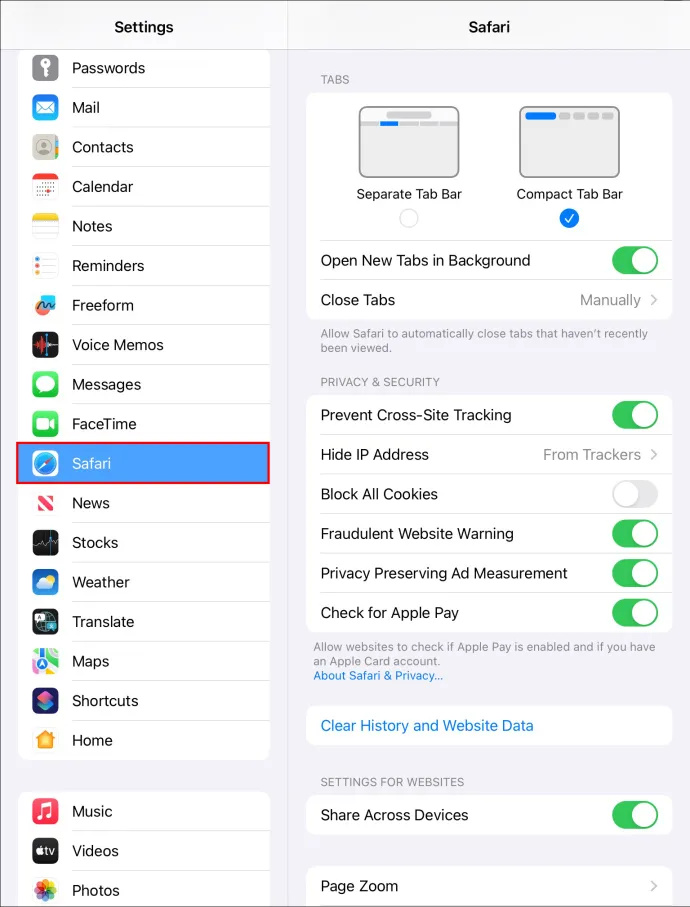
- Safari의 설정 페이지에서 '고급'을 누르고 '방문 기록 및 웹 사이트 데이터 지우기'를 선택하십시오. 이렇게 하면 iPad에 임시 파일을 저장한 모든 사이트 목록이 표시됩니다.
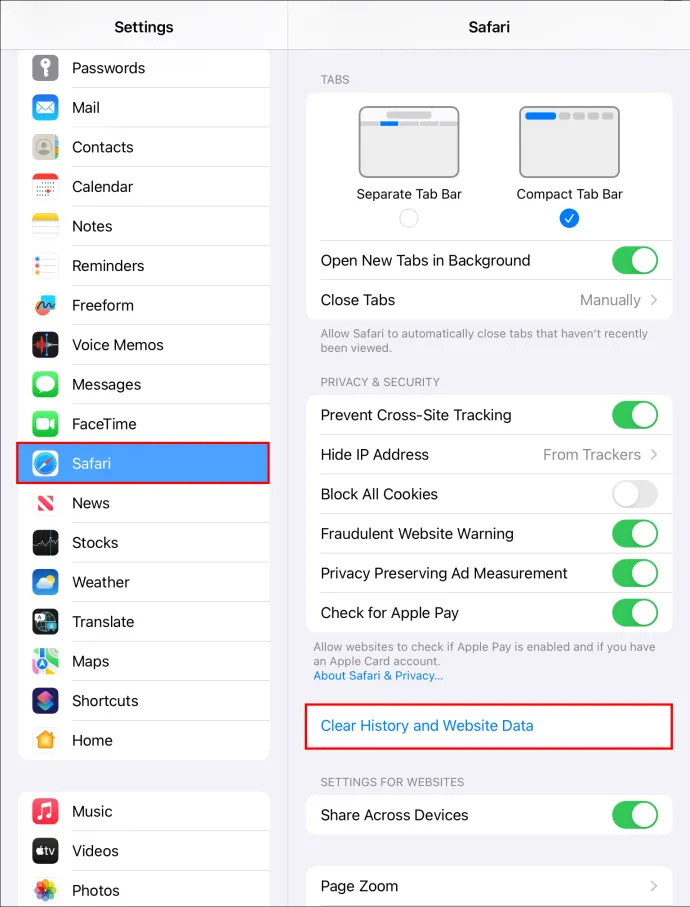
- 개별 캐시 파일을 삭제하려면 파일 위로 마우스를 가져가서 '왼쪽으로 스와이프'하세요. 오른쪽의 빨간색 '삭제 버튼'을 누릅니다.
- 한 번에 모든 브라우저 캐시 파일을 삭제하려면 '모든 웹 사이트 데이터 제거'를 누릅니다. Safari iPad 앱에서 캐시를 지우면 동기화된 다른 장치의 데이터가 제거됩니다.
Google Chrome 브라우저의 경우 다음 단계를 따르세요.
- Chrome 브라우저를 실행하고 오른쪽 상단 모서리에 있는 '줄임표 메뉴'를 선택합니다.
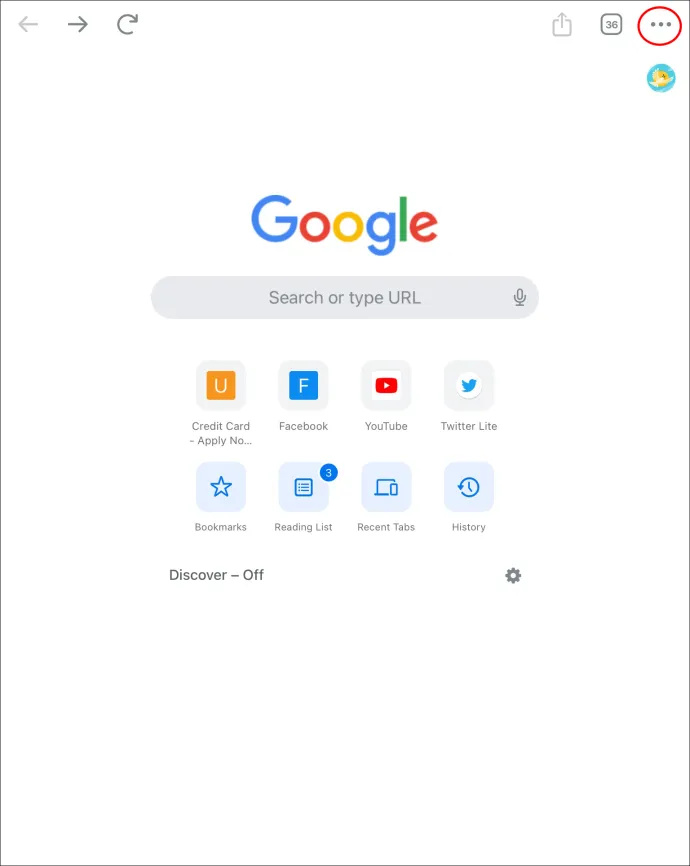
- '기록'을 탭하고 '인터넷 사용 기록 삭제'를 선택합니다. '쿠키, 사이트 데이터' 및 '캐시된 이미지 및 파일'을 선택했는지 확인하십시오.
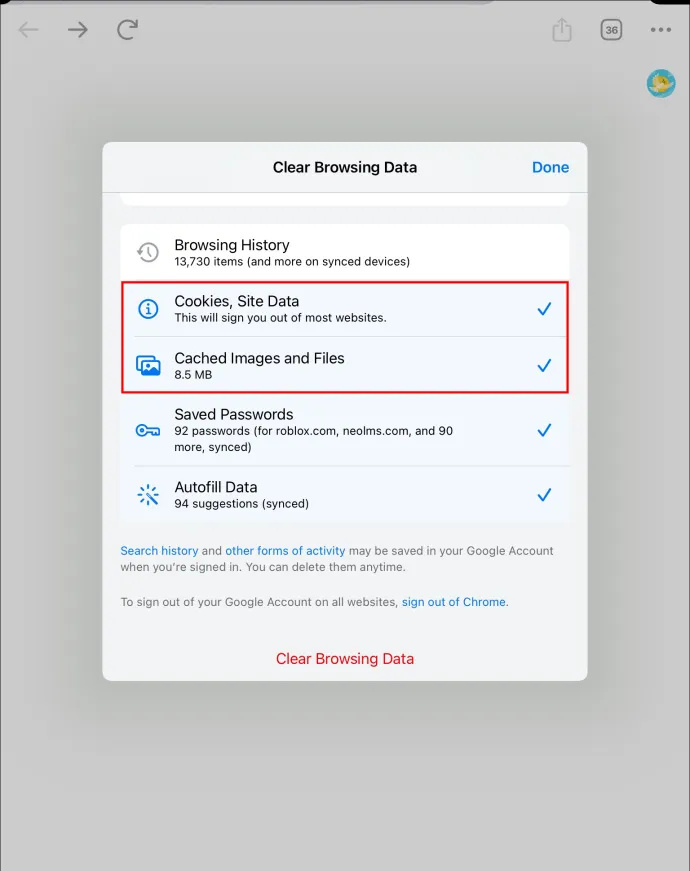
- 마지막으로 지운 시간부터 모든 캐시 파일을 지우려면 상단에서 '전체 시간'을 선택하거나 원하는 시간 범위를 선택하십시오.
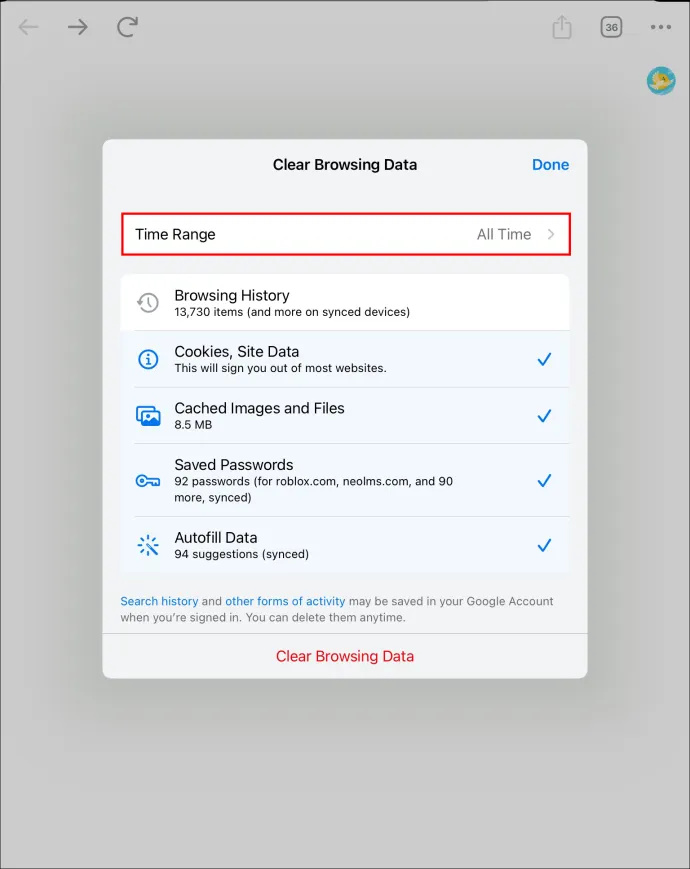
- 모든 캐시 파일을 삭제하려면 '검색 데이터 지우기'를 누릅니다.
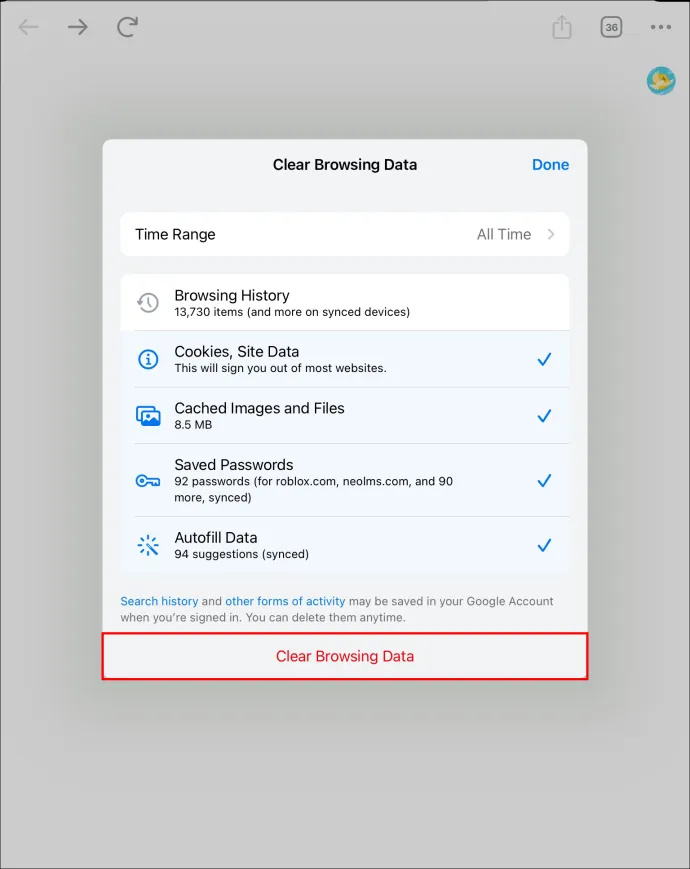
개별 iPad 앱의 캐시 지우기
이 방법을 사용하여 캐시를 지우면 앱을 오프로드하거나 삭제하는 두 가지 옵션이 제공됩니다. 오프로드는 iPad에서 앱을 제거하지만 저장된 데이터와 문서는 유지합니다. 앱을 다시 설치하면 캐시 파일 없이 데이터가 포함된 깨끗한 슬레이트를 얻게 됩니다.
반대로 삭제 옵션은 앱 및 모든 관련 정보를 삭제합니다. 앱을 다시 설치하면 데이터를 복구할 수 없습니다.
이 방법을 사용하여 캐시를 지우려면 다음을 수행하십시오.
- iPad 홈 화면에서 '설정' 앱을 시작합니다.

- 왼쪽 사이드바에서 '일반'을 선택합니다. 기본 화면에서 일반 페이지가 열립니다.
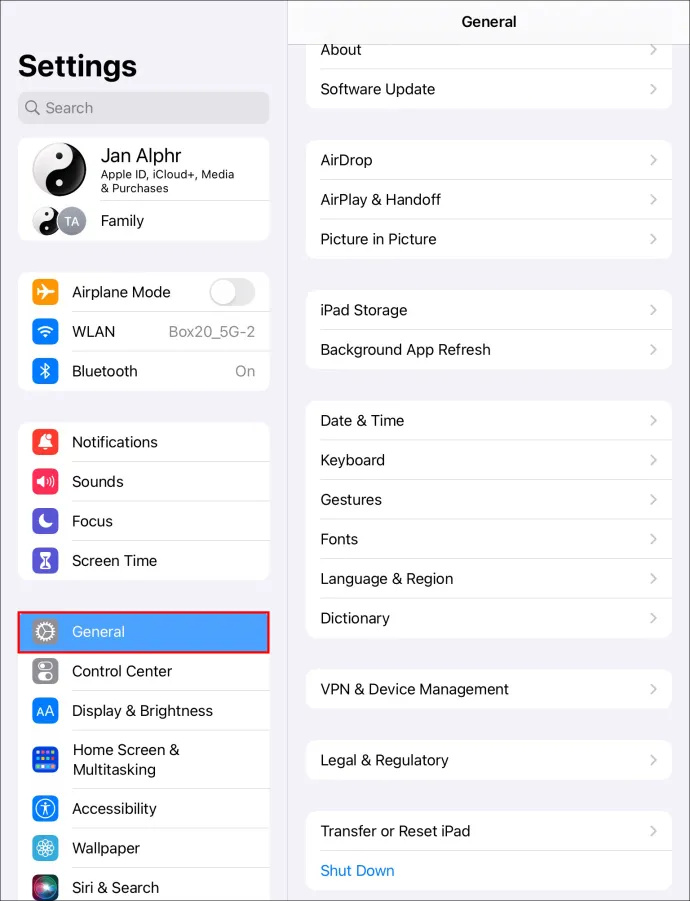
- '스토리지'를 탭합니다. 장치의 공간이 부족한 경우 저장소 페이지를 로드하는 데 몇 분 정도 걸릴 수 있습니다. 저장 공간 페이지가 로드되면 가장 큰 공간을 차지하는 앱이 상단에 표시되면서 앱이 저장 공간을 어떻게 사용했는지에 대한 분석이 표시됩니다. 상단에 앱 추천도 표시됩니다.
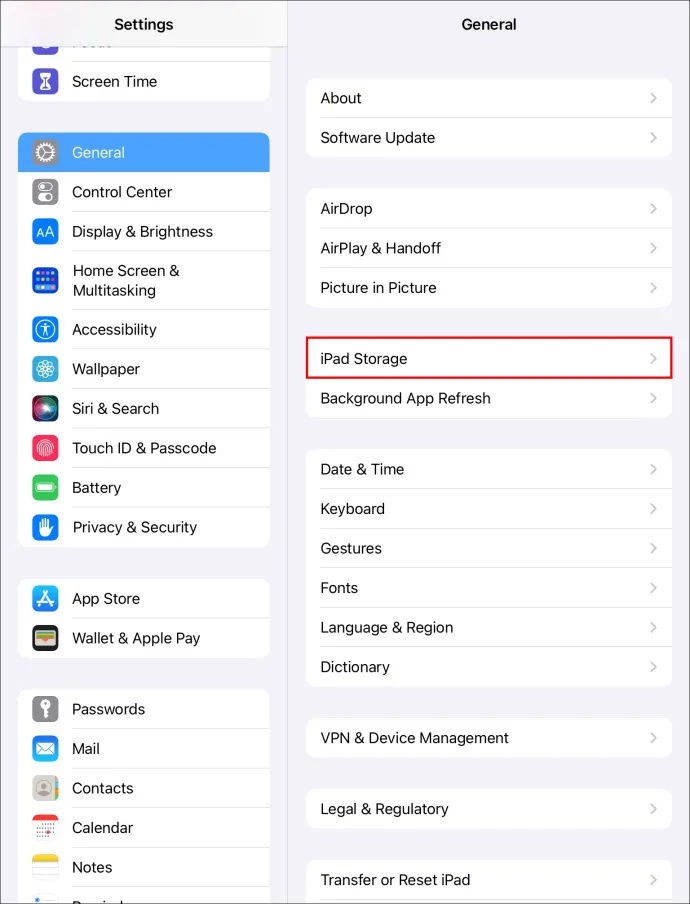
- 저장 상태를 보려면 앱 중 하나를 누릅니다. 앱의 썸네일 아래에 '앱 오프로드' 및 '앱 삭제'의 두 가지 옵션이 있습니다.
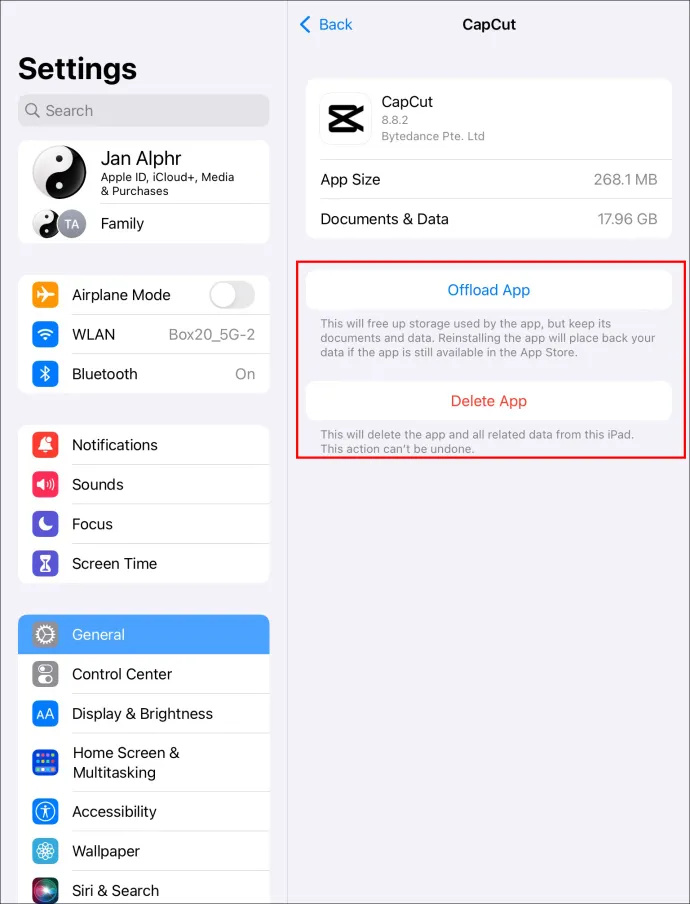
- 더 이상 사용하지 않는 앱인 경우 '앱 삭제'를 탭합니다. 반면에 자주 사용하는 앱이고 공간을 너무 많이 차지하는 경우 '앱 오프로드'를 탭합니다. 데이터를 복원하려면 나중에 다시 설치해야 합니다.


이 방법을 사용할 때의 단점은 사진 앱과 같은 일부 앱에는 캐시를 지우기 위해 오프로드 또는 삭제하는 옵션이 없다는 것입니다. 앱으로 이동하여 더 이상 사용하지 않는 파일을 수동으로 삭제해야 합니다.
홈 버튼을 사용하여 iPad 앱 캐시 지우기
캐시를 지우기 위해 앱을 제거하고 다시 설치하는 지루한 과정을 거치지 않으려면 홈 버튼을 사용하는 것이 적절할 수 있습니다.
- iPad 홈 화면으로 이동하여 캐시를 지우려는 앱을 누릅니다.
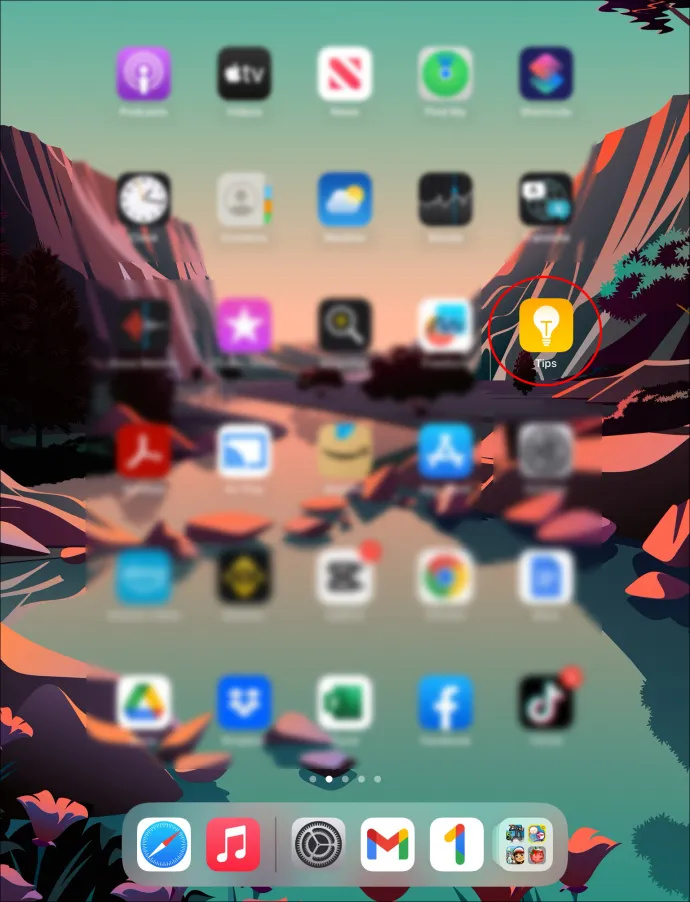
- 앱이 열리면 '밀어서 전원 끄기'가 표시될 때까지 iPad 오른쪽 하단 모서리에 있는 '전원 버튼'을 길게 누릅니다.
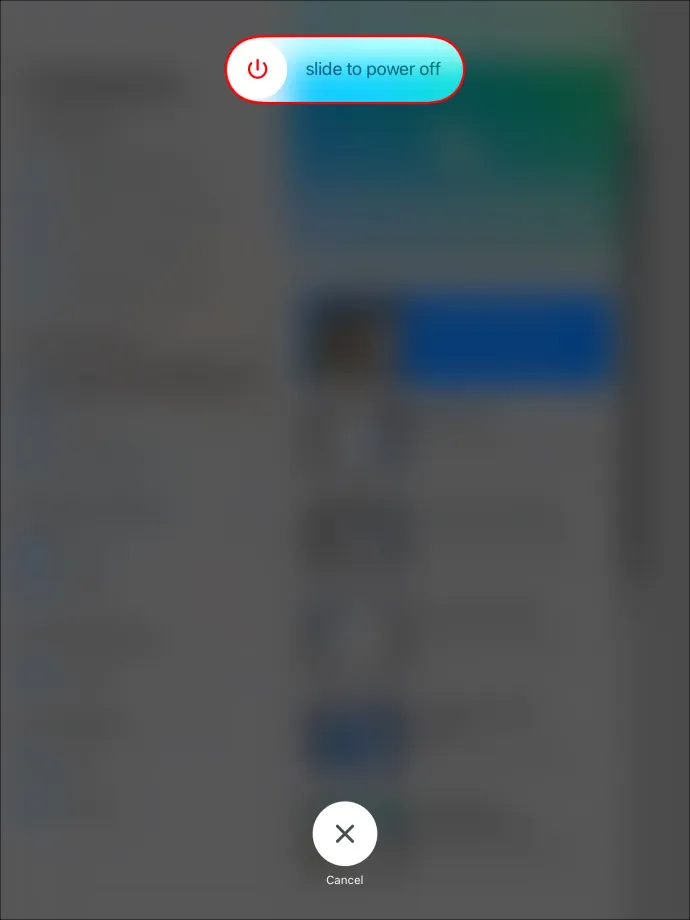
- 전원 버튼에서 손을 떼고 앱이 다시 시작될 때까지 iPad 왼쪽에 있는 '홈 버튼'을 누르십시오. 이렇게 하면 앱의 캐시가 지워집니다.
홈 버튼이 없는 장치를 사용하는 경우 다음 단계를 사용하여 캐시를 지우십시오.
- '설정 앱'을 열고 왼쪽 사이드바에서 '일반'을 선택합니다.
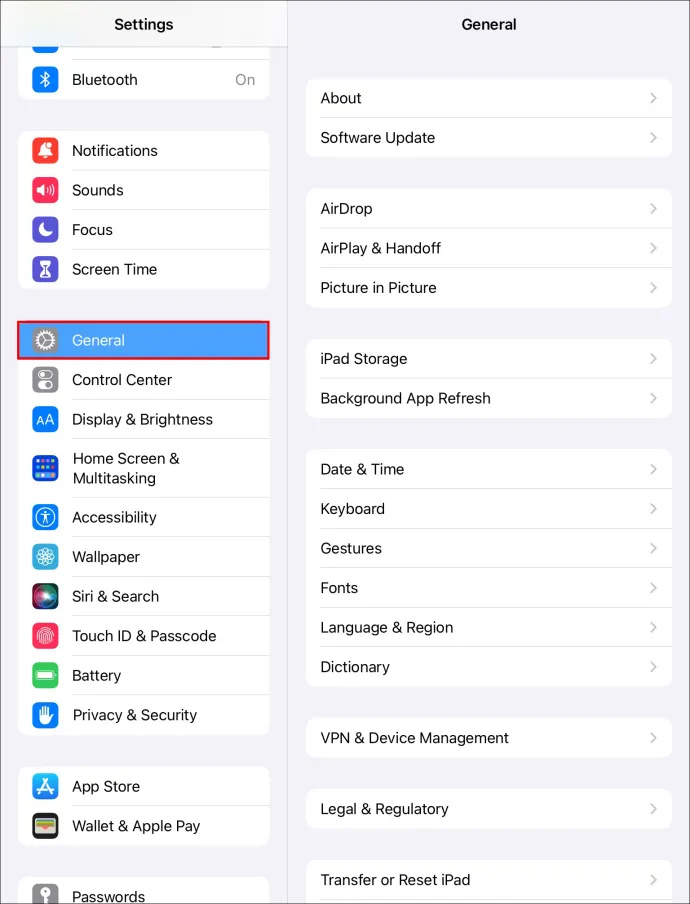
- '접근성'을 선택하고 접근성 창에서 'AssistiveTouch' 토글을 활성화합니다. 흰색 회색 원이 홈 화면에 나타나며 이제 홈 버튼 역할을 합니다.
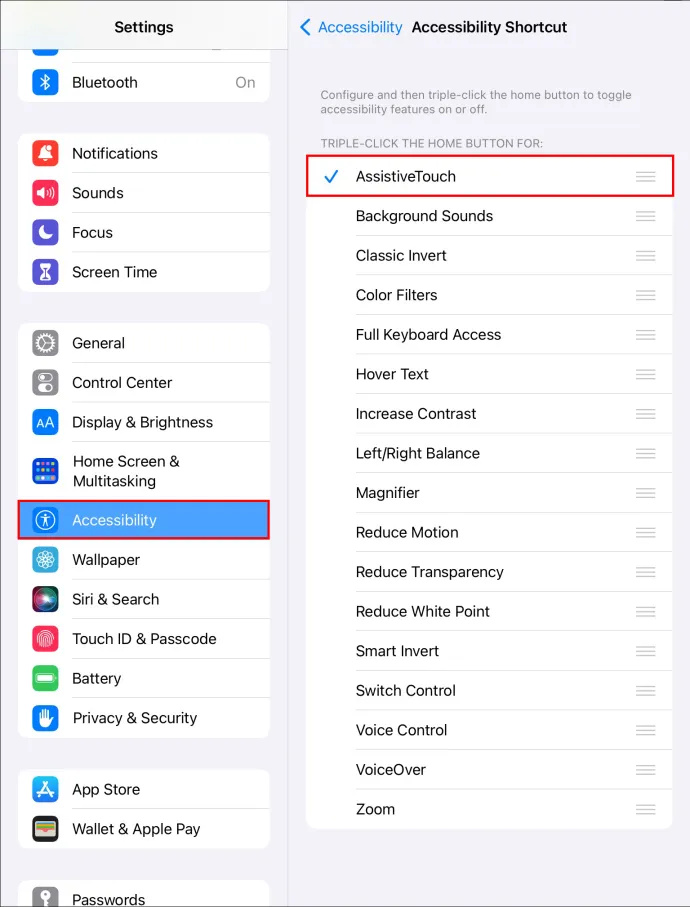
- '설정' 홈 페이지로 돌아가서 '일반'을 선택합니다. 아래로 스크롤하여 '종료'를 선택하십시오.
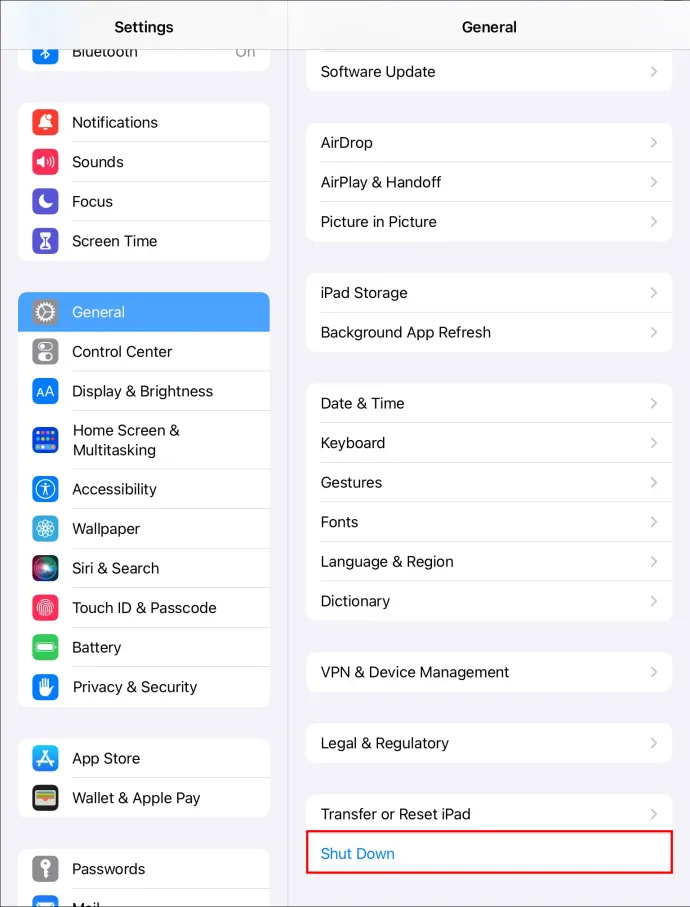
- iPad 화면이 검게 변하고 흰색으로 깜박일 때까지 'AssistiveTouch' 아이콘(홈 버튼)을 길게 누릅니다.
- '슬라이드하여 전원 끄기'를 누릅니다. iPad가 재부팅되고 캐시가 지워집니다.
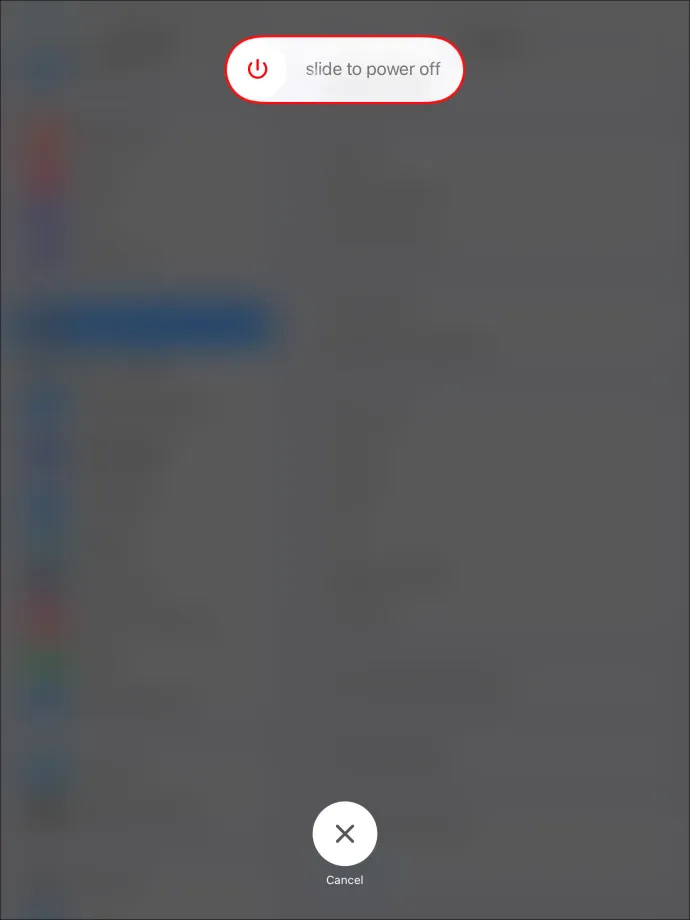
iPad에서 타사 앱의 캐시 지우기
iPad의 사전 설치된 앱과 달리 대부분의 타사 앱에는 저장 공간 설정에 캐시 옵션이 있습니다. 이러한 앱의 캐시를 지우려면 다음을 수행하십시오.
에이펙스 레전드 승리를 확인하는 방법
- Snapchat 또는 WhatsApp과 같은 타사 앱을 iPad에서 엽니다.
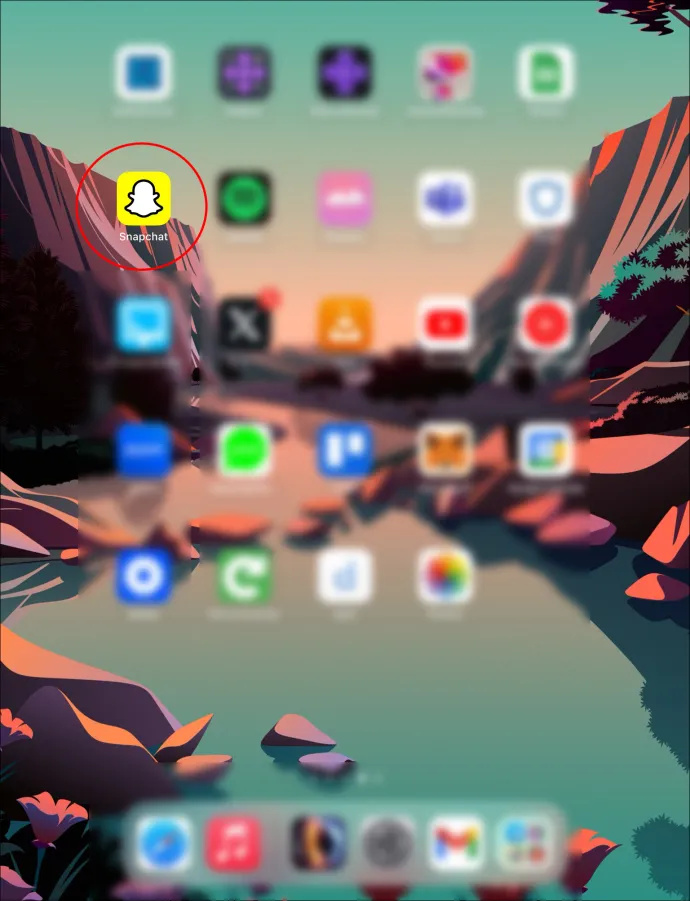
- 앱 내에서 '설정' 톱니바퀴 또는 버튼을 찾습니다.
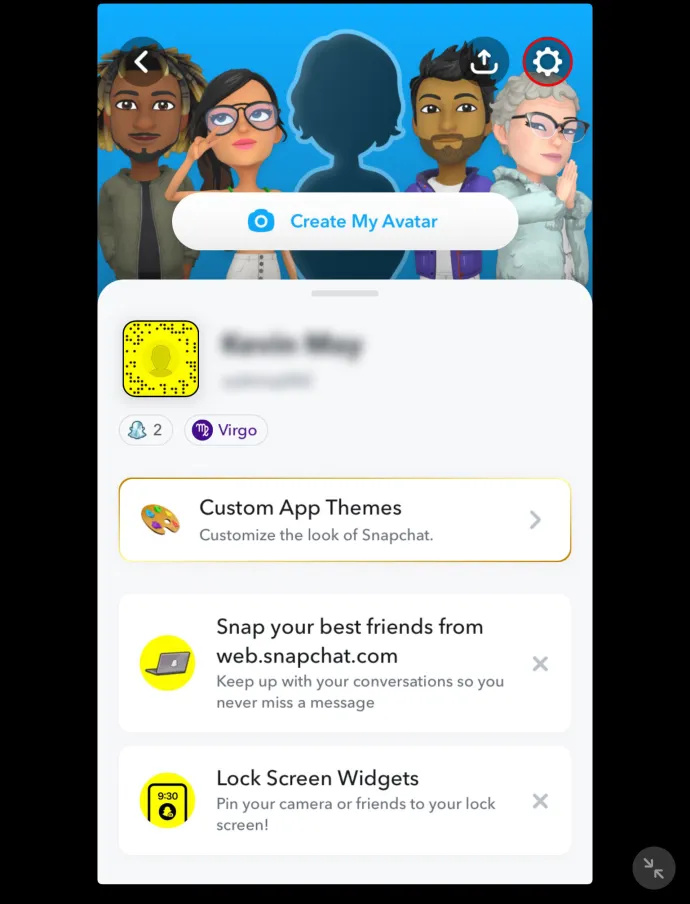
- 설정 메뉴를 스크롤하여 '스토리지 및 데이터' 또는 '스토리지 및 캐시'를 찾습니다. 용어는 앱마다 약간 다릅니다.
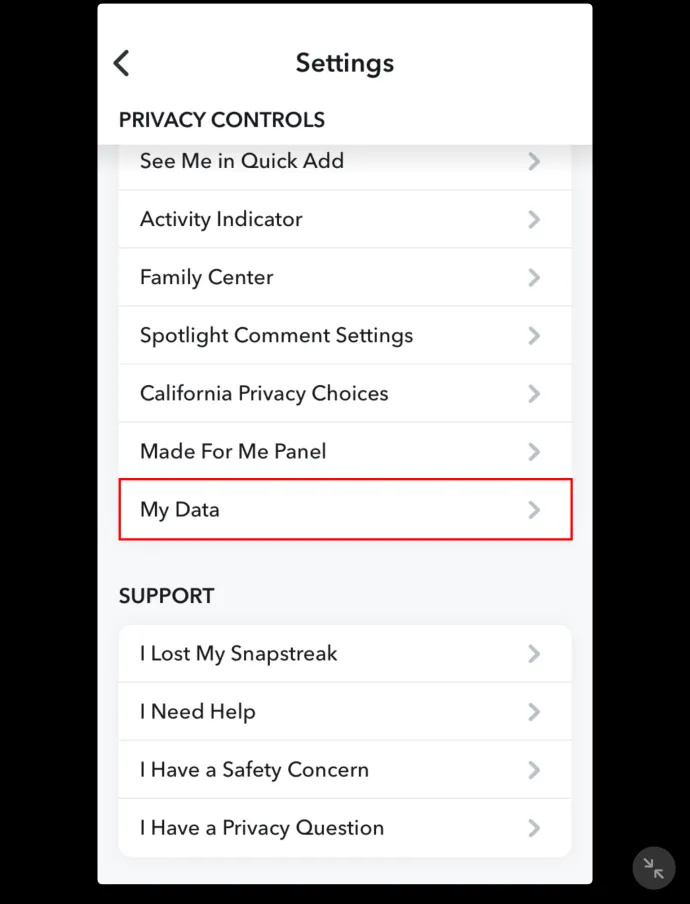
- '저장소 관리'를 선택하고 '캐시 지우기'를 선택합니다.
타사 도구를 사용하여 iPad에서 캐시 지우기
한 번에 iPad에서 캐시를 지울 수 있는 방법이 없다는 것을 눈치채셨을 것입니다. 기기의 공간이 부족하고 캐시를 지우기 위해 각 앱을 살펴볼 시간이 없는 경우 불편할 수 있습니다. 운 좋게도 Mac 또는 Windows에서 타사 도구를 사용하여 iPad 앱 캐시를 한 번에 지울 수 있습니다.
타사 캐시 정리 도구의 예는 다음과 같습니다. 아이프리업 그리고 PanFone iOS 지우개 . iFreeUp은 Windows PC를 실행하는 iPad 사용자에게 적합합니다. 반면 PanFone iOS 지우개는 Mac과 Windows를 지원합니다. 이러한 타사 도구도 유사하게 작동합니다.
PanFone iOS Eraser 앱을 사용하여 iPad에서 캐시를 지우는 방법은 다음과 같습니다.
- Windows 또는 Mac 브라우저를 실행하고 원하는 타사 도구를 다운로드합니다.
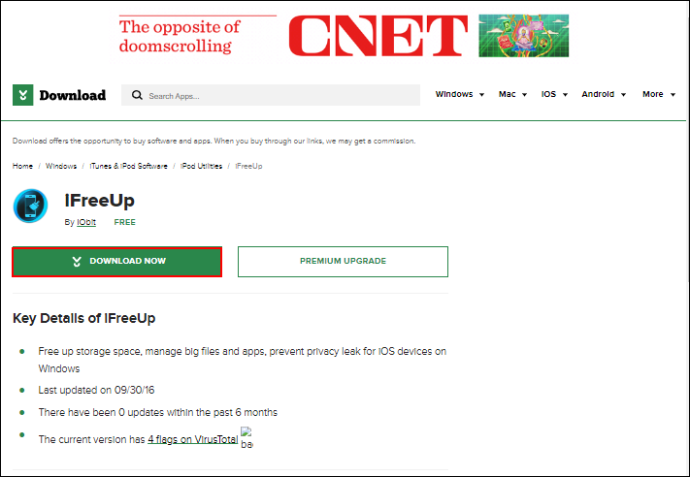
- 다운로드 후 컴퓨터에서 앱을 실행하고 설치합니다. 완료되면 앱을 엽니다.
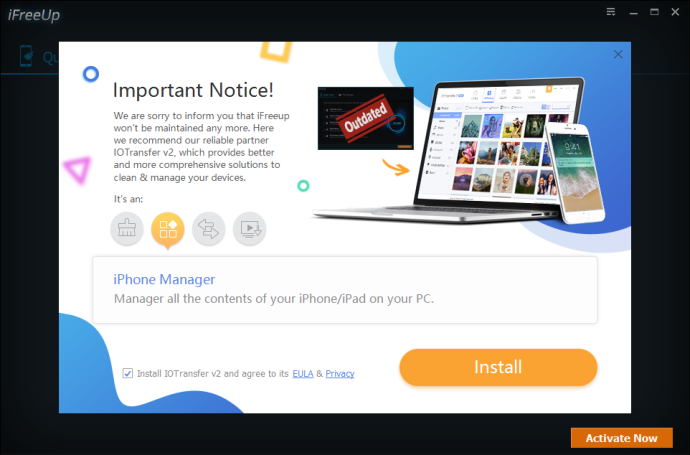
- USB 케이블을 사용하여 iPad를 PC에 연결합니다.
- 사이드바의 왼쪽 상단 모서리에 있는 '여유 공간 확보' 아이콘을 선택합니다. 메인 화면에서 '빠른 스캔'을 선택합니다.
- 스캔에는 몇 분이 소요되며 그 후 정크 파일이 사용하는 공간이 표시됩니다.
- 화면 오른쪽 하단으로 이동하여 '청소'를 선택합니다. 캐시 파일을 지울 시간을 앱에 제공합니다. 모든 정크 파일을 제거했는지 확인하려면 프로세스를 반복하십시오.
iPad 확보
매일 iPad를 사용하는 경우 캐시 파일이 누적되는 것은 불가피합니다. 캐시 파일이 정리되지 않은 상태로 유지되면 장치가 느려지고 공간이 부족해집니다. 캐시 파일은 기기에 유용하지만 위의 방법 중 하나로 캐시 파일을 삭제하면 기기 성능에 도움이 됩니다.
얼마나 자주 iPad에서 캐시를 지우나요? iPad에서 앱을 제거하지 않고 캐시를 지우는 방법을 원하십니까? 아래 의견란에 알려주십시오.








